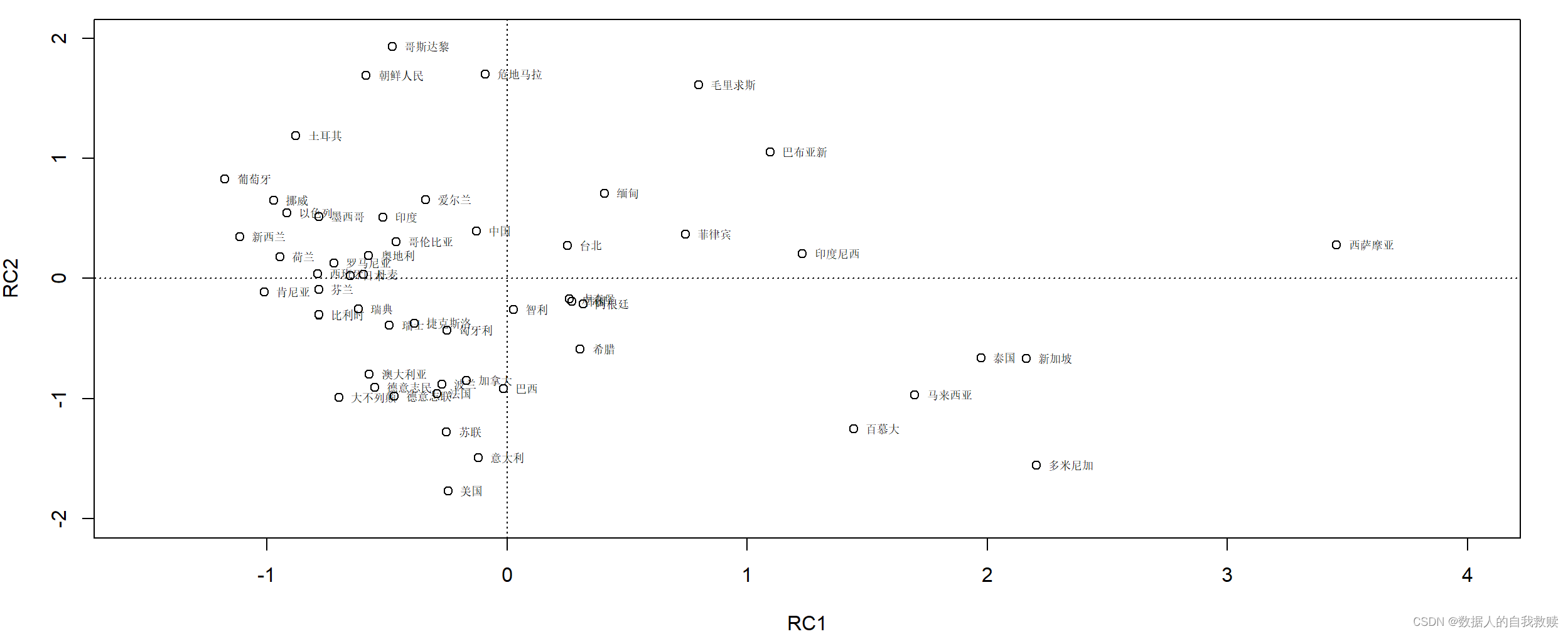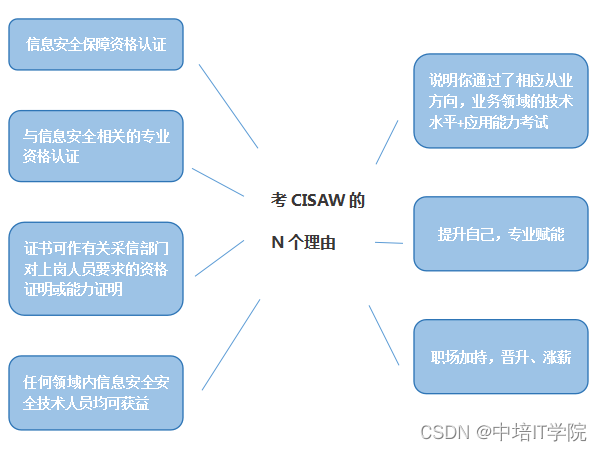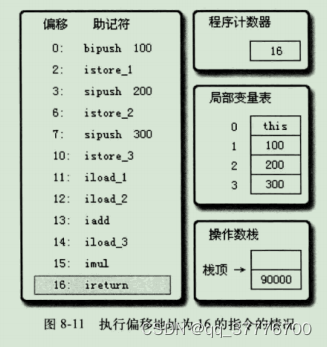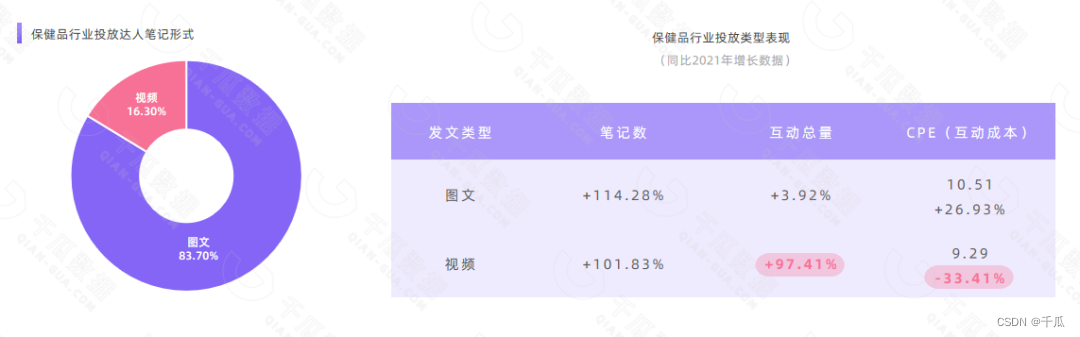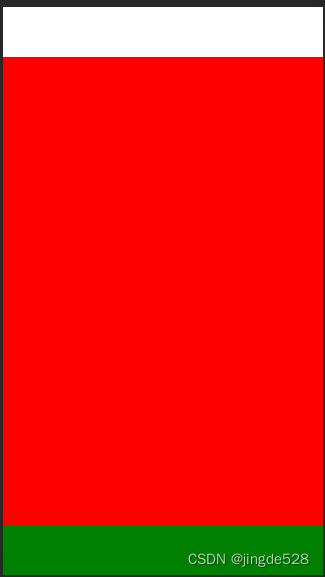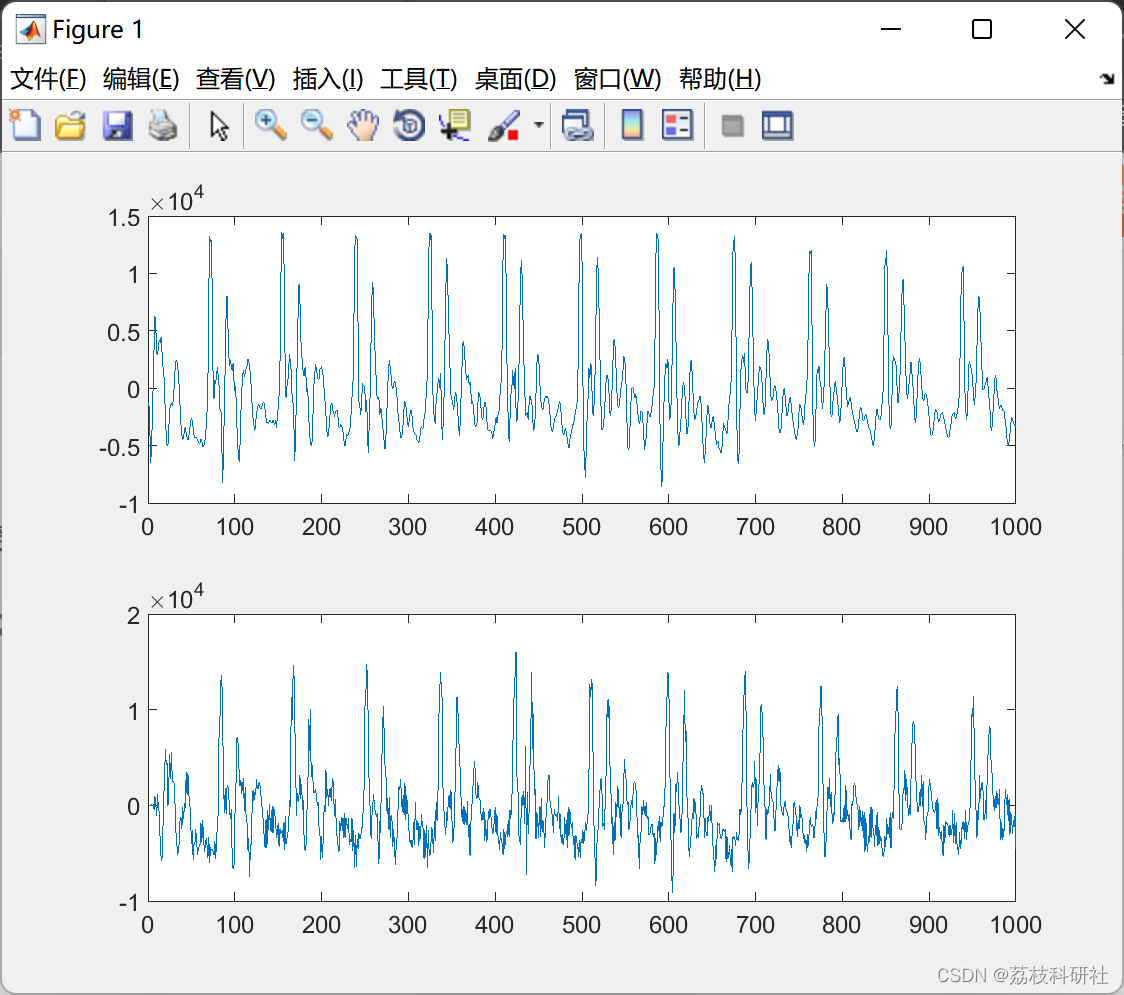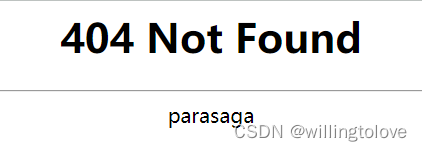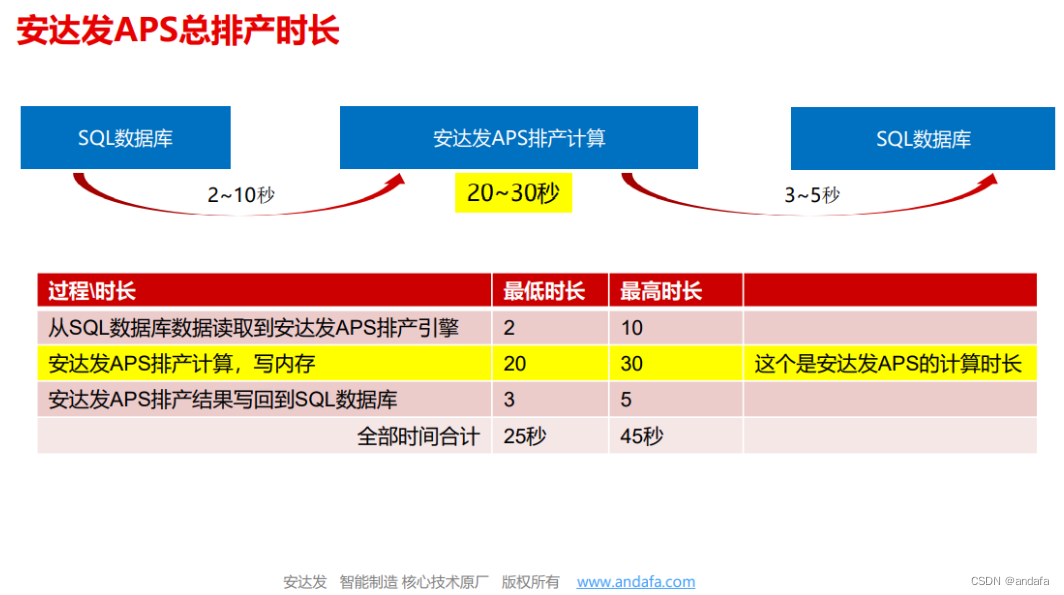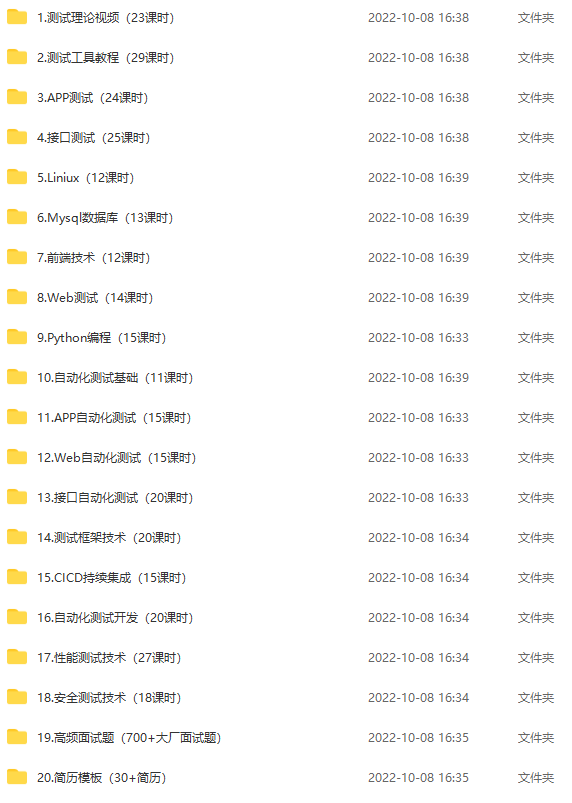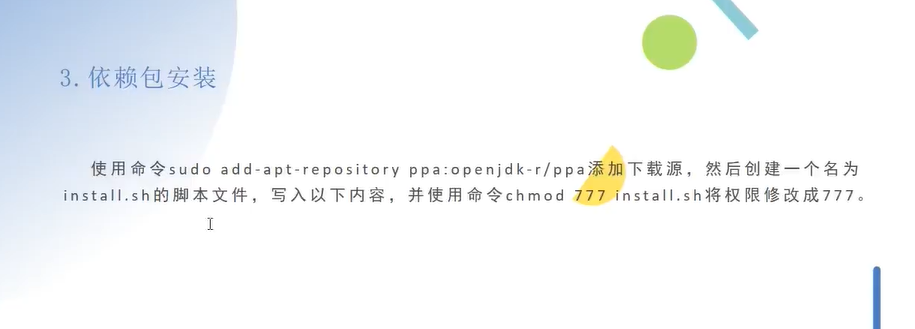

脚本里面写入这些内容👆, apt-get install uuid 后面就是包名,比如说安装了这些内容uuid
在安装之前先执行这个命令增加下载源👇
这里会提示,需要输入 回车继续,还是输入 Ctrl-c取消 当然要输入回车继续添加就可以了,添加完之后呢,我们就要创建install 脚本

在这个目录下创建了install.sh脚本, 这个脚本大家在任意路径创建就可以 这些命令的world版本大家可以在使用手册里找到 直接执行install.sh脚本这样他就会一个一个的给我们去安装,在安装的时候 第一次安装同样会提示你是yes 还是no 选yes 


解压完之后得到这样的一个源码包👆,
用ssh拷贝到ubuntu开发环境 然后解压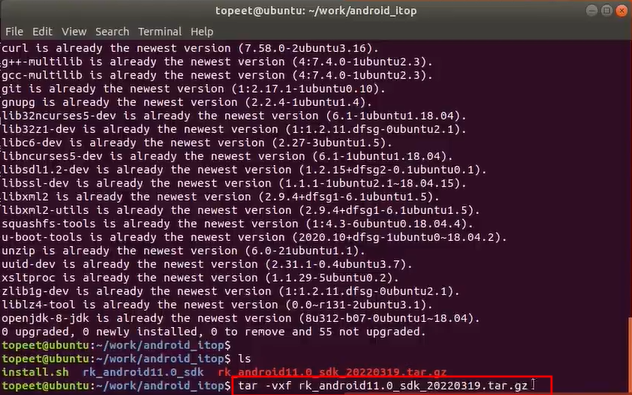
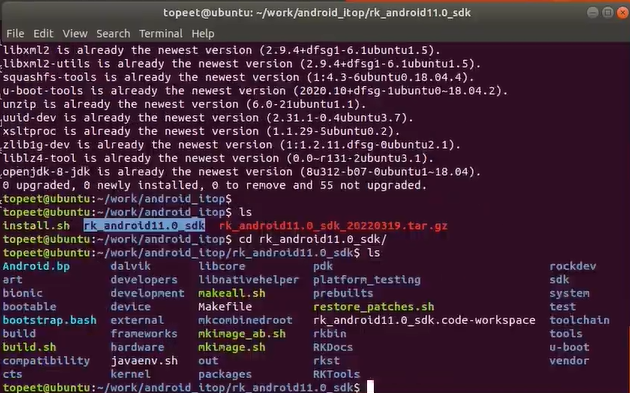
解压好后,进入这个文件夹:这个文件夹放到就是3568android11整个的bicp 在这个bicp里面,也就是源码包里面,有内核源码,有文件系统源码,我们在编译的时候,是直接使用他给我们提供的build.sh这个编译脚本来安装的,这个源码包里面还给我们集成了编译器,也就是说我们在编译的时候 我们不需要再额外的安装编译器,额外的去设置编译器的环境变量,这些操作我们都不需要了,如果说你之前学过,你用过其他的cpu 其他的cup有个编译内核,需要安装编译器 设置编译器的环境变量,然后再内核有这些步骤 但是3568android11这些步骤都不要了,所以说他给我们简化了,这个是非常方便的,所以越高端的cpu 性能越好的cpu 他的bsp 他的源码就越智能 越方便,

因为3568他支持很多的屏幕,比如我们迅为做好的 10.1的 7寸屏,vp屏,或者以后在更新的时候不光是设置屏幕了,你可能需要设置其他的,而如果后期更新,在手册上给大家提到,
以屏幕为例,进入源码这个目录下
打开这个dtsi文件, 我们只需要修改dtsi文件里面的宏定义就可以了,
如果是vp屏就需要把LCD_TYPE_MIPI 1 打开,这样编译后的镜像,就支持vp屏的镜像了,如果你没有屏幕 这个呢你如果没有录屏幕随意就行
设置好屏幕,我们回到android11的源码目录下,
我们执行这个build.sh脚本进行编译 
帮助信息 build.sh -U编译的就是uboot 编译的是 build.sh -C 代表是带Clang的kernel内核,如果是
build.sh -K 编译的是kernel 如果整体编译是不是这些参数都用啊?

在Android11源码下 使用source javaenv.sh配置jdk环境 然后检查一下jdk版本,然后将设置成3568
source build/envsetup.sh 因为我们硬件是3568 所以这里的lunch也是3568 我们编译的是 userdebug版本
这些 准备工作做好了之后,我们就可以执行 build.sh 脚本进行编译了,比如说整体编译,我们就要使用这个命令![]()
编译时间很长,
编译没有问题的打印效果👆
整体编译的镜像会在目录下 在Android11的源码下
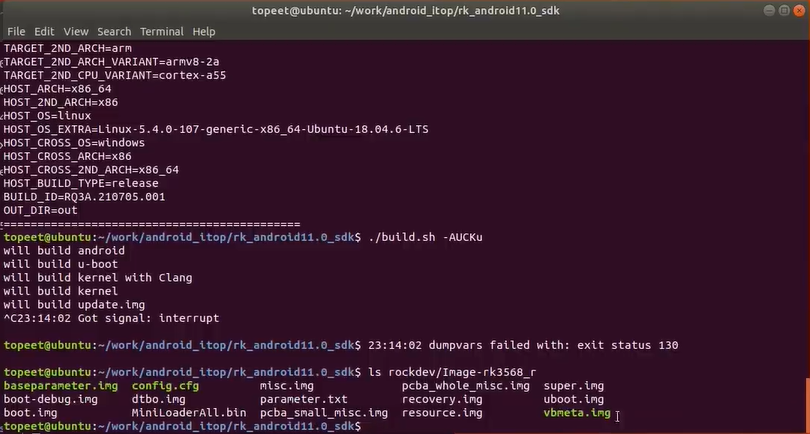
这些就是android11的生成镜像,这些镜像是干什么的? 如果你编译没有成功,是不会生成这些镜像的
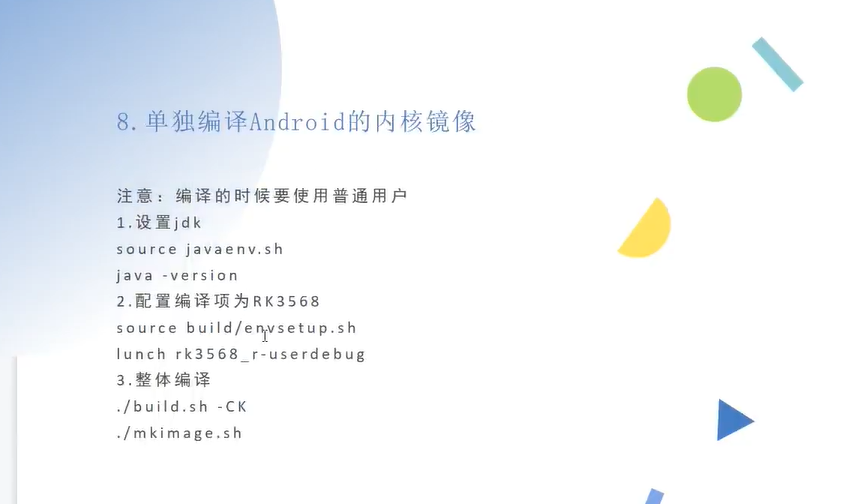
单独编译,比如说我们在开发的时候,我们只修改了他的内核,那我们不需要整体编译 单独编译也是需要这些命令配置一下👆 配置完之后执行 build.sh -CK clong k代表内核,但是编译内核还多了一个命令,这个命令./mkimage.sh这个命令是最后的镜像打包成这个镜像,

编译uboot 这个时间比较短, 在android11源码目录下执行build.sh -U 编译uboot之前1-2这些命令都需要输入的,刚才这些我们输入过了,所以这次没有输入
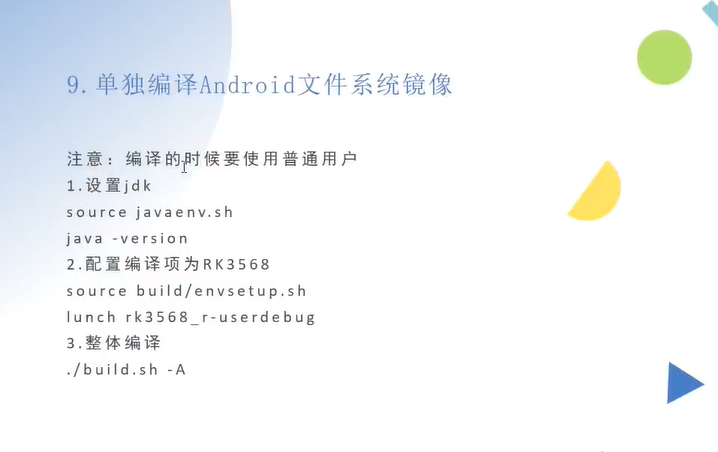 单独对android文件系统进行编译,同样的,build.sh -A 就可以单独编译android文件系统了
单独对android文件系统进行编译,同样的,build.sh -A 就可以单独编译android文件系统了

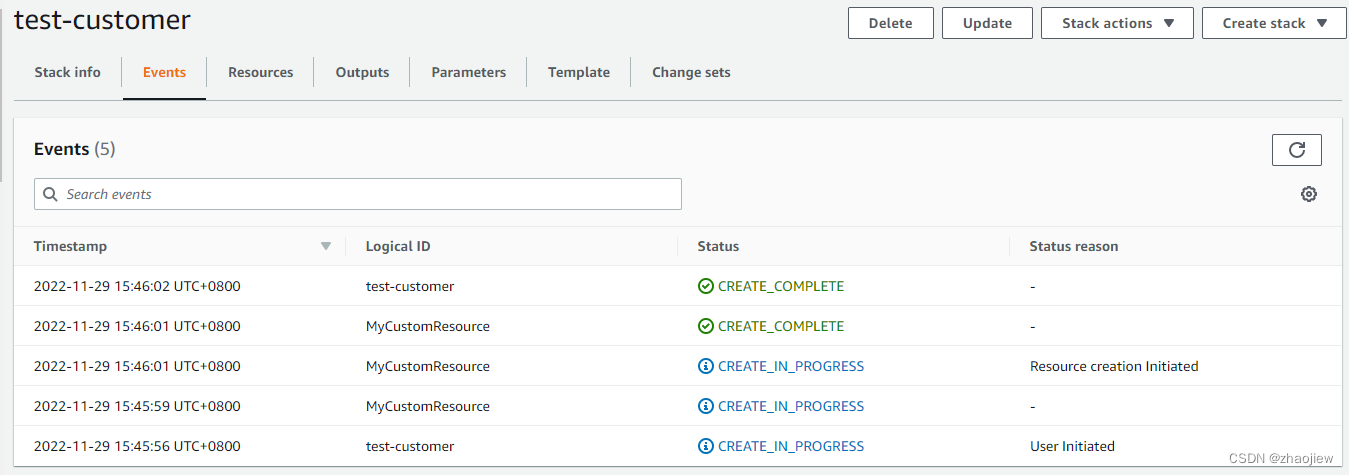

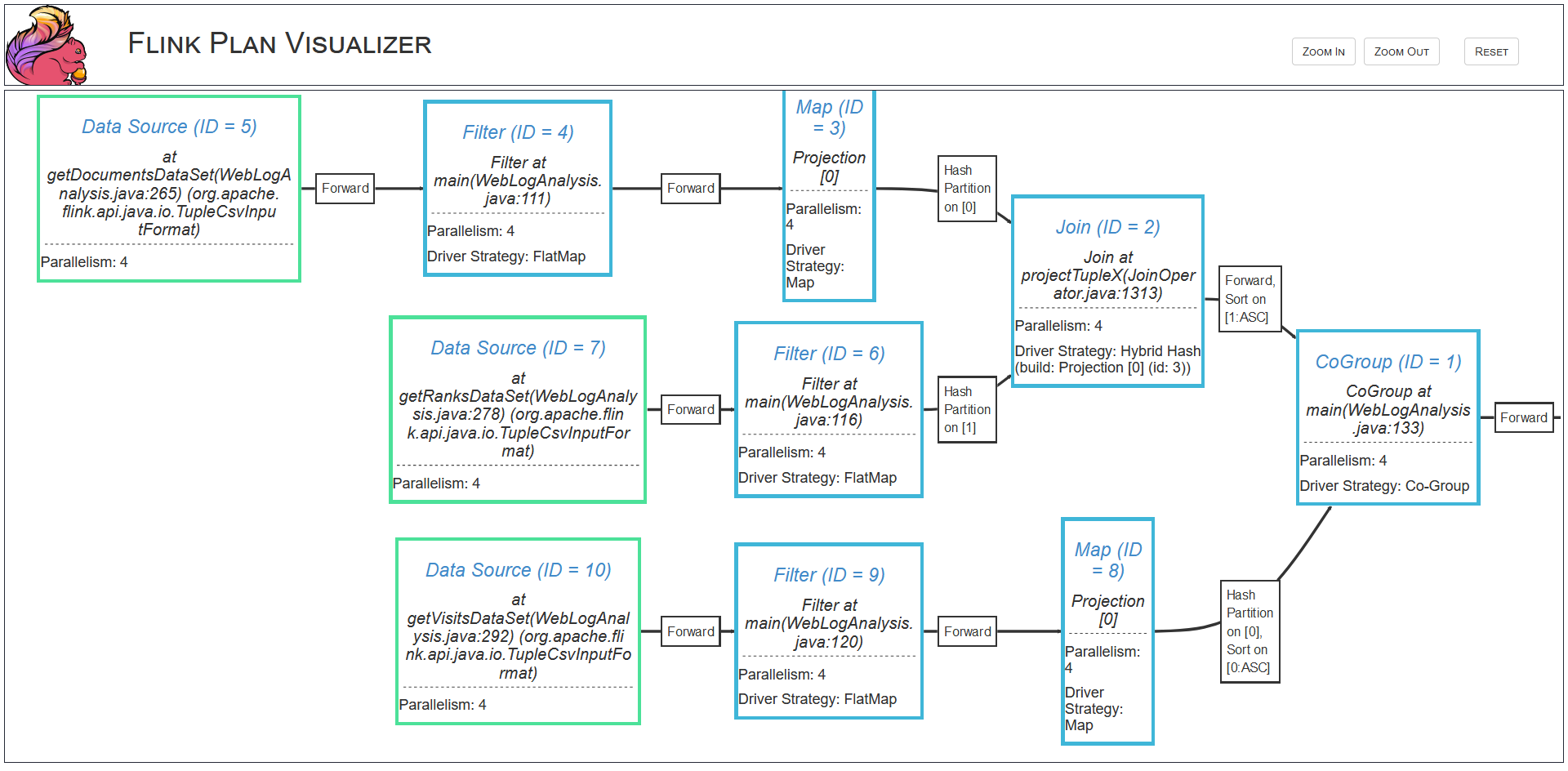
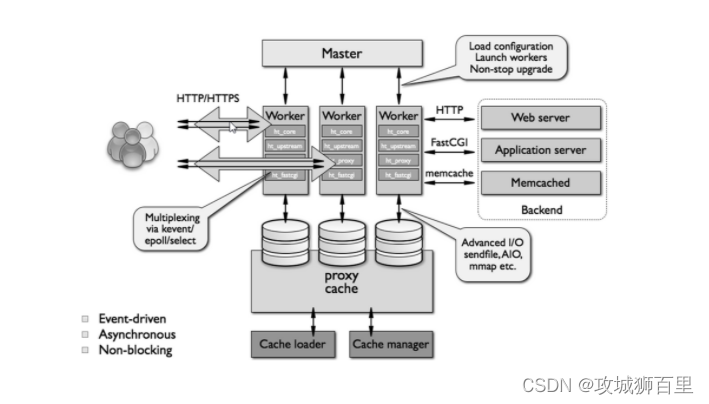

![[oeasy]python0022_ python虚拟机_反编译_cpu架构_二进制字节码_汇编语言](https://img-blog.csdnimg.cn/img_convert/ed53e6b51005e95514adaf4525ce37d3.png)